Galaxy S10e: Ako odpovedať na hovory

Zvyknúť si na nový telefón môže byť ťažké, najmä ak ste práve prešli z jednej značky telefónu na druhú. Treba sa naučiť úplne nové
Vytvorenie snímky obrazovky na vašom Galaxy S10 je neuveriteľne jednoduché! Existujú dva spôsoby, ako to urobiť – buď pomocou ovládania gestami, alebo pomocou kombinácie tlačidiel.
Ak chcete urobiť snímku obrazovky toho, čo sa zobrazuje na vašom telefóne, stlačte súčasne tlačidlá napájania a zníženia hlasitosti. Váš telefón automaticky vytvorí snímku obrazovky – obrazovka sa nakrátko rozsvieti a potom sa v spodnej časti zobrazí malá ponuka.
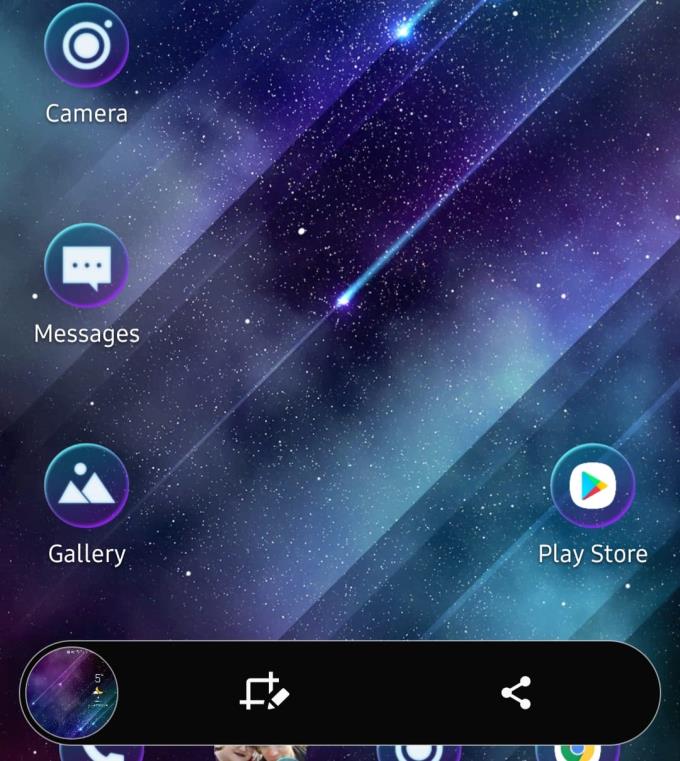
Snímka obrazovky s ovládacími prvkami úprav
Tam nájdete možnosti úprav. Svoju fotografiu môžete orezať, môžete na nej použiť rôzne nástroje na úpravu a pero a samozrejme môžete zdieľať svoju snímku obrazovky. Ak nestlačíte možnosti ponuky, po sekunde alebo dvoch zmiznú.
Okrem toho vás na skutočnosť, že ste urobili snímku obrazovky, upozorní upozornenie na lište upozornení.
Tip: Po vytvorení snímky obrazovky máte tiež možnosť použiť SmartCapture. Symbol dvoch šípok smerujúcich nadol na paneli s nástrojmi vám umožňuje rozšíriť snímku obrazovky. Ak ste napríklad na webovej stránke, ktorá je dlhšia ako vaša obrazovka, automaticky sa posunie nadol a „spojí“ obrázky do jednej dlhšej snímky obrazovky. Posun nadol môžete zopakovať tak, že na tlačidlo niekoľkokrát za sebou klepnete. Snímku obrazovky však môžete rozšíriť iba nadol – nie doľava/doprava. Táto možnosť sa zobrazí LEN vtedy, ak sa vaša obrazovka môže vysunúť nadol – nezobrazí sa napríklad na vašej domovskej obrazovke.
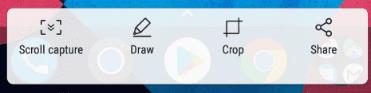
Scroll Capture
Aby ste mohli použiť tento typ snímky obrazovky, musíte na svojom telefóne aktivovať ovládanie gestami. Ak to chcete urobiť, musíte v telefóne otvoriť aplikáciu Nastavenia. Prejdite na „Pohyby a gestá“ a potom klepnutím na „Povoliť potiahnutie dlaňou“ túto funkciu zapnite.
Keď tak urobíte, môžete pomocou ruky prejsť prstom po obrazovke a urobiť snímku obrazovky. Obidva smery budú fungovať, stačí držať ruku kolmo na obrazovku telefónu a rýchlo prejsť z jedného okraja na druhý. Nepoužívajte plochú ruku, ale iba vonkajší okraj dlane.
Tip: Precvičte si gesto niekoľkokrát – rýchlo sa zorientujete.
Zvyknúť si na nový telefón môže byť ťažké, najmä ak ste práve prešli z jednej značky telefónu na druhú. Treba sa naučiť úplne nové
Váš IMEI je jedinečný identifikačný kód, ktorý umožňuje poskytovateľom telefónov vedieť, aké zariadenie používate. Skratka pre International Mobile Equipment Identity,
Rovnako ako pri každej vlajkovej lodi série Galaxy, aj v sérii S10 spoločnosť Samsung vydala viac ako jeden model. Presnejšie povedané, vydali tri. Vrchol
Môže byť užitočné dať svojmu zariadeniu ľahko zapamätateľný a rozpoznateľný názov – pri pokuse o pripojenie ku konkrétnemu zariadeniu je oveľa jednoduchšie nájsť ten správny
Niekedy je potrebné reštartovať telefón – či už zamrzla obrazovka a chcete ho reštartovať, aby sa veci znova rozbehli, alebo chcete
Ak zabudnete svoje číslo, existuje niekoľko spôsobov, ako ho znova nájsť na svojom zariadení S10e. Vašou prvou a najjednoduchšou možnosťou je zavolať na telefón niekoho iného
Aby ste mohli bezpečne vybrať alebo pridať kartu SIM alebo SD, mali by ste sa vždy uistiť, že je váš telefón správne vypnutý. Ak tak neurobíte, môže to tiež poškodiť
Vytvorenie snímky obrazovky na vašom Galaxy S10 je neuveriteľne jednoduché! Existujú dva spôsoby, ako to urobiť – buď pomocou ovládania gestami, alebo pomocou kombinácie tlačidiel. Použitím
Jeden z troch modelov vlajkovej lode radu Galaxy S10, S10e je najmenší z troch modelov. E je skratka pre 'essential' a ponúka
Ako možno viete, „zatvorením“ aplikácie na modernom smartfóne sa v skutočnosti nezatvorí, ale iba sa minimalizuje na systémovú lištu. To je vo väčšine v poriadku
Pridanie nového kontaktu do vášho Galaxy S10e je možné vykonať niekoľkými klepnutiami! Tu je postup, ako pridať nový kontakt do zoznamu kontaktov. Najprv musíte otvoriť svoj
Získanie nového telefónu môže byť stresujúce – veci nie sú také, ako ste zvyknutí, ovládacie prvky boli presunuté a celkové používateľské rozhranie sa mohlo zmeniť na –
Áno! Ako väčšina moderných smartfónov, aj Samsung Galaxy S10e bol ocenený vodotesnosťou IP68. To znamená, že aj keď nie je 100% vodotesný
Baterka je super užitočná funkcia vo vašom smartfóne – môžete ju použiť na nájdenie vecí, ktoré ste stratili, na hľadanie toho komára v tmavej miestnosti alebo len na to, aby ste
Pridanie vlastných zvukov upozornení je skvelý spôsob, ako si telefón viac prispôsobiť svojim preferenciám. Predvolené tóny vo vašom S10 sú v poriadku, ale
V telefónoch s Androidom existuje systém náhľadu textu, ktorý používateľom umožňuje zobraziť náhľad správ, ktoré dostanú, aj keď nemajú aplikáciu, pomocou ktorej boli odoslané.
Keď ste vonku, výdrž batérie vášho telefónu môže byť jednou z vašich najcennejších komodít. Nie je nič horšie, ako sa pripraviť na pozeranie, ktoré bude posledné
Nahrávanie hlasovej poznámky je skvelý spôsob, ako rýchlo uložiť myšlienku, pripomienku alebo moment inšpirácie. Používanie vstavanej aplikácie „Voice Recorder“ od spoločnosti Samsung je jednoduché
Existuje mnoho dôvodov, prečo by ste mohli chcieť použiť vlastný vyzváňací tón – či už sa vám nepáči žiadna z prednastavených možností, alebo ju len chcete použiť
V modeloch Samsung Galaxy S10 je predná kamera umiestnená pod obrazovkou vo forme rohového zárezu. Aj keď je to menej rušivé ako predchádzajúce
Po rootnutí telefónu s Androidom máte plný prístup k systému a môžete spúšťať mnoho typov aplikácií, ktoré vyžadujú root prístup.
Tlačidlá na vašom telefóne s Androidom neslúžia len na nastavenie hlasitosti alebo prebudenie obrazovky. S niekoľkými jednoduchými úpravami sa môžu stať skratkami na rýchle fotografovanie, preskakovanie skladieb, spúšťanie aplikácií alebo dokonca aktiváciu núdzových funkcií.
Ak ste si nechali notebook v práci a musíte poslať šéfovi urgentnú správu, čo by ste mali urobiť? Použite svoj smartfón. Ešte sofistikovanejšie je premeniť telefón na počítač, aby ste mohli jednoduchšie vykonávať viac úloh naraz.
Android 16 má widgety uzamknutej obrazovky, ktoré vám umožňujú meniť uzamknutú obrazovku podľa vašich predstáv, vďaka čomu je uzamknutá obrazovka oveľa užitočnejšia.
Režim Obraz v obraze v systéme Android vám pomôže zmenšiť video a pozerať ho v režime obraz v obraze, pričom video si môžete pozrieť v inom rozhraní, aby ste mohli robiť iné veci.
Úprava videí v systéme Android bude jednoduchá vďaka najlepším aplikáciám a softvéru na úpravu videa, ktoré uvádzame v tomto článku. Uistite sa, že budete mať krásne, magické a elegantné fotografie, ktoré môžete zdieľať s priateľmi na Facebooku alebo Instagrame.
Android Debug Bridge (ADB) je výkonný a všestranný nástroj, ktorý vám umožňuje robiť veľa vecí, ako je vyhľadávanie protokolov, inštalácia a odinštalovanie aplikácií, prenos súborov, rootovanie a flashovanie vlastných ROM, vytváranie záloh zariadení.
S aplikáciami s automatickým klikaním. Pri hraní hier, používaní aplikácií alebo úloh dostupných na zariadení nebudete musieť robiť veľa.
Aj keď neexistuje žiadne zázračné riešenie, malé zmeny v spôsobe nabíjania, používania a skladovania zariadenia môžu výrazne spomaliť opotrebovanie batérie.
Telefón, ktorý si momentálne veľa ľudí obľúbi, je OnePlus 13, pretože okrem vynikajúceho hardvéru disponuje aj funkciou, ktorá existuje už desaťročia: infračerveným senzorom (IR Blaster).



























